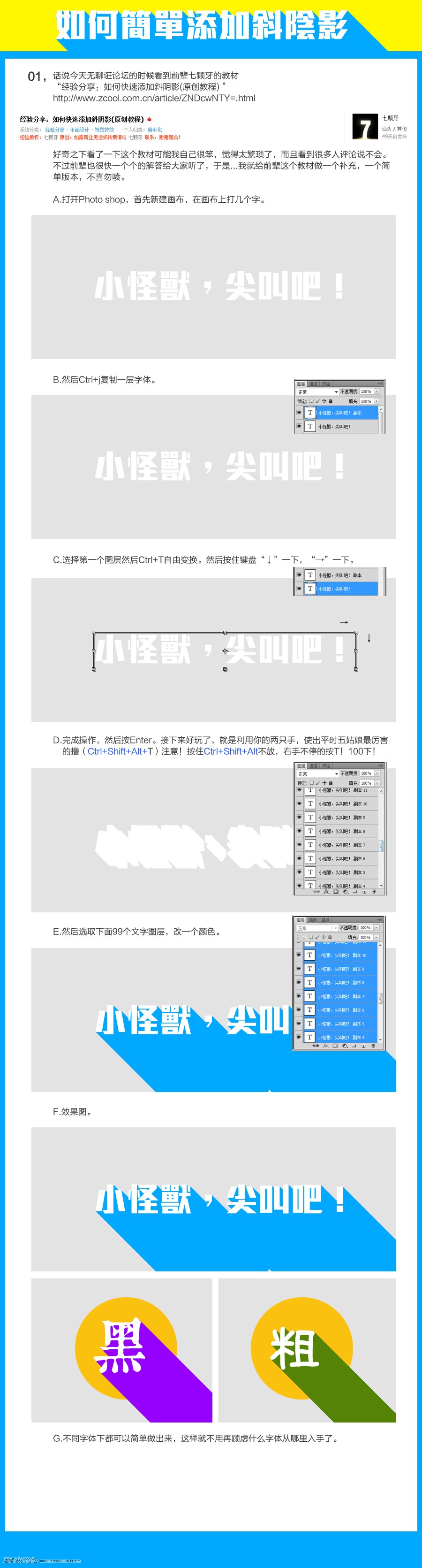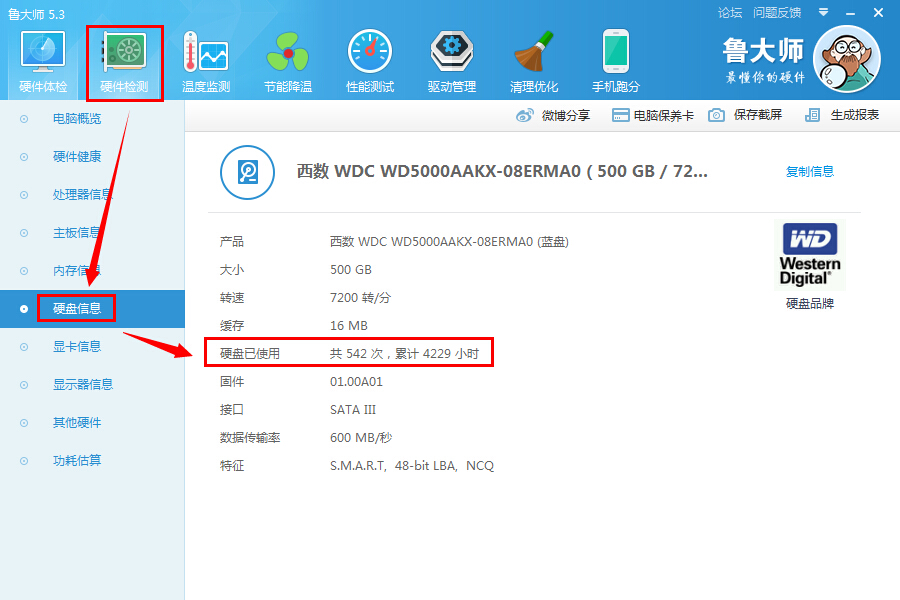萬盛學電腦網 >> 圖文處理 >> Photoshop教程 >> ps調色教程 >> PS調色 樹林模特完美橙色調
PS調色 樹林模特完美橙色調
熟悉攝影的朋友一定知道ps調色的驚艷。本文將向大家介紹如何打造樹林模特的完美橙色調。

橙色是種比較鮮艷的顏色,如果全圖都用這種顏色會比較刺眼。處理的時候可以把圖片的暗部裝飾一些暗藍或暗紫色作為補色。高光部分可以添加一些淡藍補色,這樣畫面就會柔和很多。

原圖
1、打開原圖素材,創建通道混合器調整圖層,對紅色進行調整,參數設置如圖1,稍微把圖片調成暖色,效果如圖2。
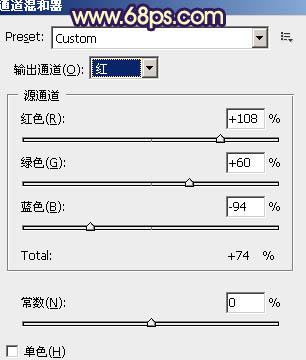
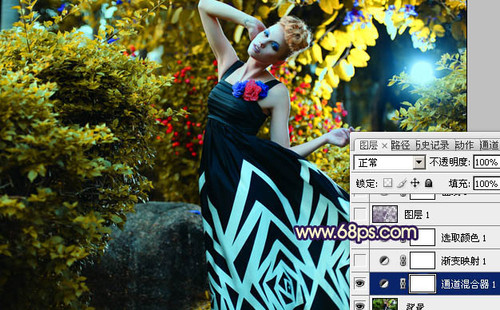
2、創建漸變映射調整圖層,顏色設置如圖3,確定後把圖層混合模式改為“濾色”,不透明度改為:60%,效果如圖4。這一步是簡單加強一下圖片的暖色。


3、創建可選顏色調整圖層,對紅,黃,白進行調整,參數設置如圖5 - 7,效果如圖8。這一步是加強圖片的層次,並給圖片添加一些補色。
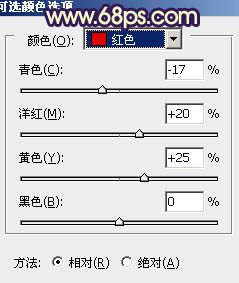
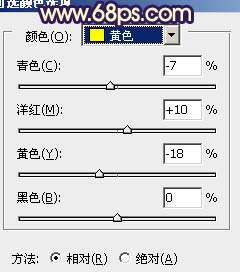
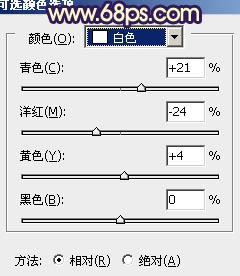
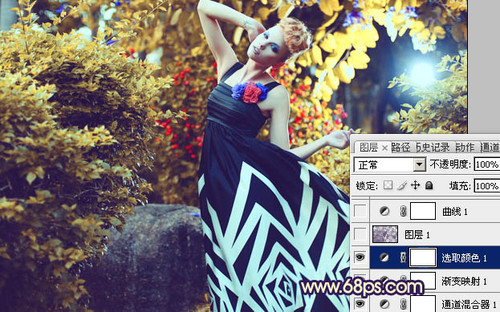
4、按Ctrl + Alt + ~ 調出高光選區,按Ctrl + Shift + I 反選,得到暗部的選區。新建一個圖層填充暗紫色:#471263,混合模式改為“濾色”,不透明度改為:60%,效果如下圖。這一步是給暗部增加一些紫色,增強圖片的色彩層次。

5、創建曲線調整圖層,對紅,藍進行調整,參數設置如圖10,11,效果如圖12。這一步稍微增強圖片的冷暖對比。
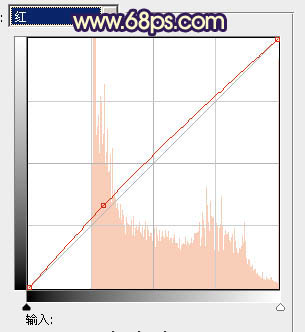
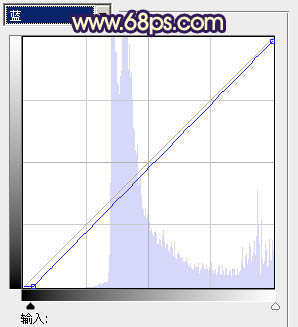
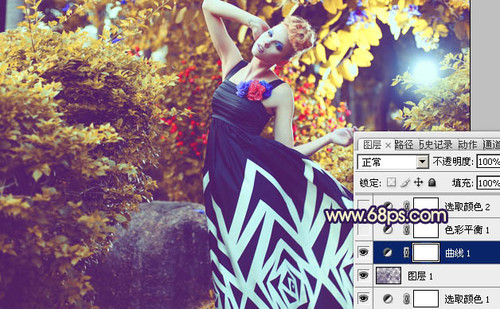
6、創建色彩平衡調整圖層,對陰影、中間調、高光進行調整,參數設置如圖13 - 15,效果如圖16。這一步是加強圖片的層次感。
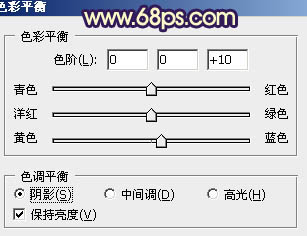
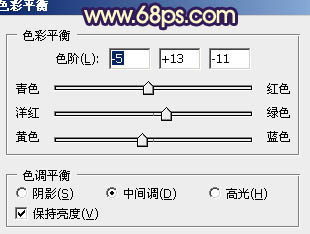
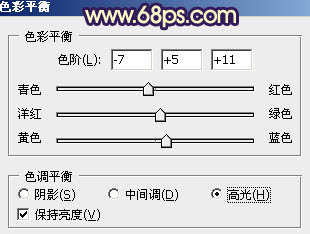
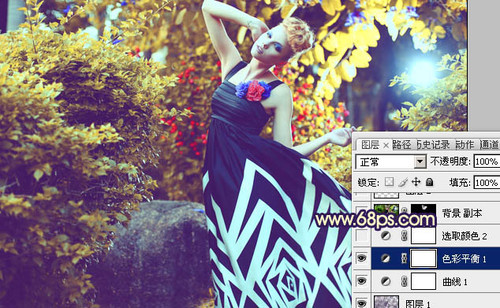
7、創建可選顏色調整圖層,對紅,白進行調整,參數設置如圖17,18,效果如圖19。這一步是稍微加強一些紅色鮮艷度。
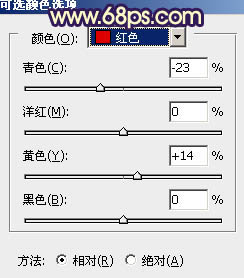
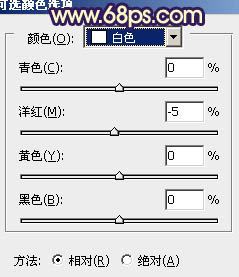
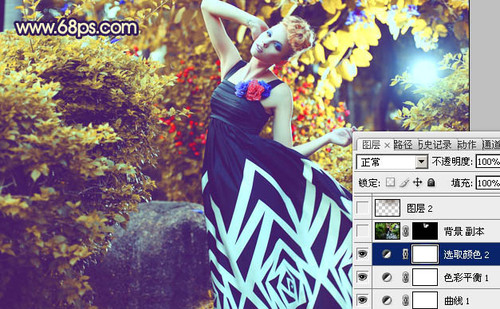
8、把背景圖層復制一層,按Ctrl + Shift + ] 置頂,混合模式改為“柔光”,不透明度改為:30%。按住Alt 鍵添加圖層蒙版,用白色畫筆把人物臉部及皮膚部分擦出來。這一步是增強膚色部分的細節。

9、新建一個圖層,混合模式改為“濾色”,不透明度改為:50%。把前景顏色設置為:#634112,用畫筆把下圖選區部分塗上高光。

10、新建一個圖層,按Ctrl + Alt + Shift + E 蓋印圖層。執行:濾鏡 > 模糊 > 動感模糊,參數設置如圖22,確定後把圖層混合模式改為“柔光”,不透明度改為:40%,效果如圖23。

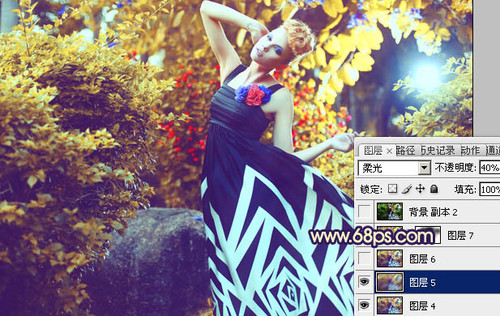
11、新建一個圖層,蓋印圖層。混合模式改為“正片疊底”,不透明度改為:20%,效果如下圖。

12、新建一個圖層,蓋印圖層。混合模式改為“正片疊底”,不透明度改為:50%,加上圖層蒙版,用黑色畫筆把中間及人物部分擦出來,效果如下圖。

最後調整一下細節,完成最終效果。